Vous pouvez configurer l'ordinateur Visualize Boost principal en tant que coordinateur et les autres ordinateurs du groupe de rendu en tant que nœuds.
Visualize Boost vous permet de générer le rendu des images sur un ou plusieurs ordinateurs. La configuration est simple et intuitive. Un ordinateur principal, le coordinateur, gère le groupe et distribue les tâches de rendu à partir de SOLIDWORKS Visualize. Des machines supplémentaires, appelées nœuds, se connectent au coordinateur pour faciliter ces tâches sur un réseau. Dans une batterie de rendus, chaque machine incluse dans le groupe exécute une instance de Visualize Boost en continu.
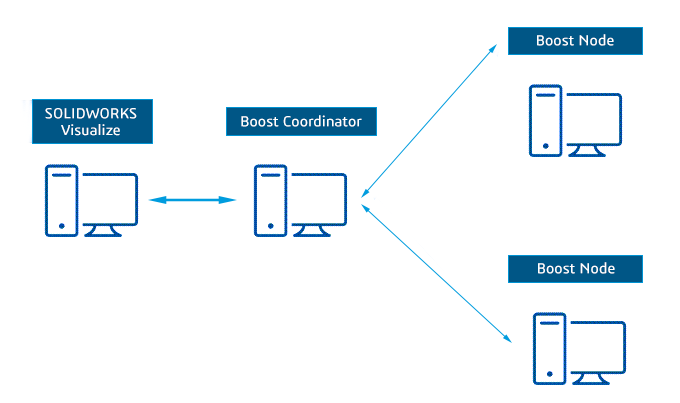
Pour configurer Visualize Boost :
Pour finaliser la configuration, consultez les instructions de la rubrique
Utilisation de Visualize Boost.